Hvordan ta et langt skjermbilde i OnePlus 6T
Vil du ta et rullende skjermbilde på OnePlus 6T Oxygen OS? Vi har allerede diskutert ta et skjermbilde i OnePlus 6T. Men i denne opplæringen vil jeg vise deg hvordan du tar et langt skjermbilde i OnePlus 6T. Du kan enkelt ta et rullende skjermbilde fra en webside, bok eller andre bilder. En av de raskeste måtene å ta et skjermbilde på en OnePlus 6T-enhet er trefinger skjermbilde-bevegelser. Du kan også bruke Google Assistant til å ta et skjermbilde på Android-enhetene dine.
- Slik aktiverer og bruker du omvendt trådløs lading på OnePlus 8 Pro
- Slik låser du apper i OnePlus 6T ved hjelp av fingeravtrykk
- Slik bruker du delt skjerm i OnePlus 6
Hvordan ta lang tid Skjermbilde i OnePlus 6T Oxygen OS
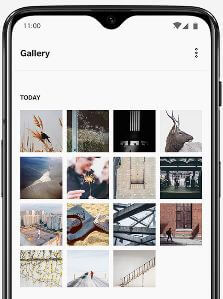
Det meste av den vanlige metoden for å ta et skjermbilde er et langt trykk på av / på-knapp og volum ned-knapp samtidig på Android-enhetene dine.
Trinn 1: Åpen nettside eller bilde du vil ta skjermbildet for rulling.
Du kan aktivere tre fingre ved å bruke dette: Innstillinger> Knapper og bevegelser> Hurtigbevegelser> Systembevegelser> Skjermbilde med tre fingre
Steg 2: Sveip med tre fingre på skjermen vil du ta et skjermbilde.
Trinn 3: Trykk på Rektangulært ikon fra bunnen av skjermen på telefonen.
Trinn 4: Nå tar telefonen automatisk et skjermbilde.
Trinn 5: Trykk på Skjerm for å slutte å ta et skjermbilde.
Nå kan du se et fanget langt skjermbilde i OnePlus 6T.
Hvordan ta skjermbilde i Android 11 Stock OS
Trinn 1: Åpne Nylige apper i Stock Android 11.
Steg 2: Trykk på Skjermbilde nederst til venstre.
Alternativ måte: Åpne skjermen eller siden> Trykk lenge på av / på-knappen og volum ned-knappen samtidig
Og det er alt.Har du fortsatt et spørsmål om å ta et langt skjermbilde i OnePlus 6T Oxygen OS? Hvis du har noen form for problemer, fortell oss i kommentarfeltet nedenfor. Hold deg og ta kontakt med oss for de siste oppdateringene. Ikke glem å dele det med andre.









